Haluatko oppia määrittämään Vmware Directpathin? Tässä opetusohjelmassa näytämme sinulle kaikki vaiheet, joita tarvitaan PCI-kortin saamiseen virtuaalikoneen saataville Käyttämällä Directpath-läpikäyntiominaisuutta Vmware ESXi -palvelimella.
Tämä opetusohjelma on testattu Vmware ESXi 6.5
Tämä opetusohjelma on testattu Vmware ESXi 6.7
Vmware ESXi -soittolista:
Tällä sivulla tarjoamme nopean pääsyn Vmware ESXi -videoiden luetteloon.
Älä unohda tilata youtube-kanavaamme nimeltä FKIT.
VMware ESXi Liittyvä opetusohjelma:
Tällä sivulla tarjoamme nopean pääsyn luetteloon opetusohjelmia, jotka liittyvät Vmware Esxi.
Opetusohjelma - DirectPathin Vmware-kokoonpano
Ensinnäkin sinun on yllettava Vmware-web-käyttöliittymä.
Avaa selainohjelmisto, kirjoita Vmware ESXi -palvelimen IP-osoite ja käytä web-käyttöliittymää.

Kirjoita kehotenäyttöön järjestelmänvalvojan kirjautumistiedot.
Onnistuneen kirjautumisen jälkeen näytetään Vmware-hallintapaneeli.

Käytä Vmware Dashboardin Hallinta-valikkoa.
Käytä Laitteisto-välilehteä.
Valitse haluamasi laitteisto.
Napsauta Vaihda läpikäynti -vaihtoehtoa.

Käynnistä Vmware ESXi -palvelin uudelleen.
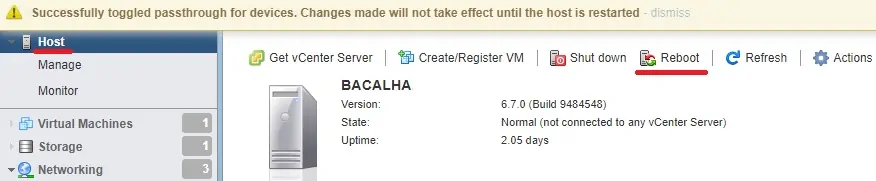
DirectPath-määritys on valmis Vmware ESXi -palvelimessa.
Opetusohjelma - Virtual Machine DirectPath -kokoonpano
Opetamme sinulle, miten laite määritetään tietylle virtuaalikoneelle.
Käytä Vmwaren koontinäyttöä.

Käytä Vmware Dashboardin Virtuaalikoneet-valikkovalikkoa.
Valitse haluamasi virtuaalikone.
Napsauta Toiminnot-painiketta ja valitse vaihtoehto nimeltä Muokkaa asetuksia.

Näennäiskoneen ominaisuudet -näytössä sinun on suoritettava seuraavat määritykset:
• Napsauta Lisää toinen laite -painiketta
• Valitse haluamasi PCI-laite.
Kun olet valmis kokoonpanon, napsauta Tallenna-painiketta.
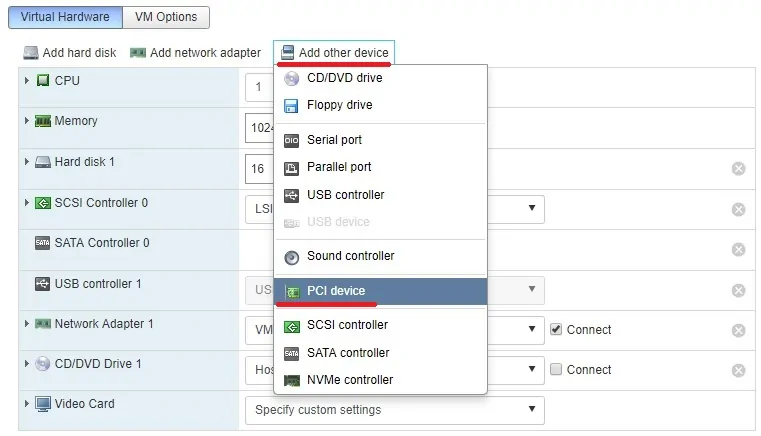
Esimerkissämme Ubuntu-nimiselle virtuaalikoneelle osoitettiin videokortti.
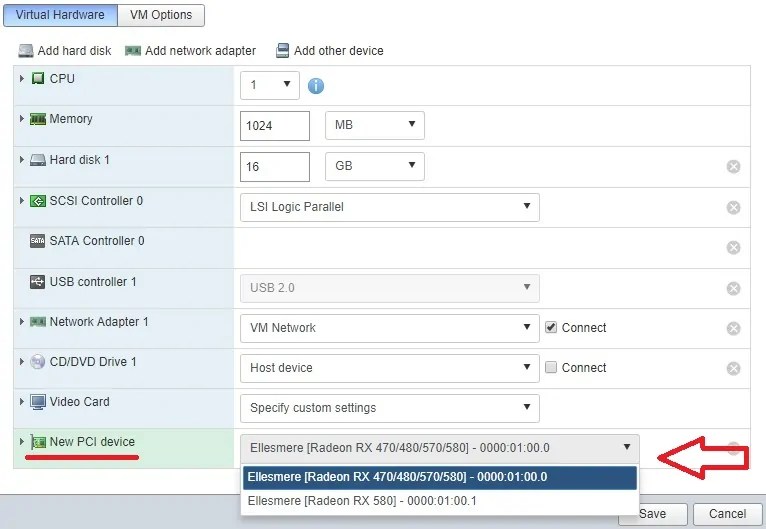
Älä unohda tallentaa kokoonpanoasi.
Käynnistä virtuaalikone ja tarkista, onko laite nyt käytettävissä.
Onnittelen! Directpath-ominaisuuden määrittäminen Vmware ESXi :n avulla onnistui.
